スマホ画面が壊れた時のデータ復元方法
現在、殆どのスマートフォンは大きなディスプレイを提供してくれて、専用ビデオ・カメラ要らずに写真を撮ったりすることができてすごく便利です。でも、うっかりしてそのスマホを落としてしまったら、画面が壊れた可能性も高いです。で、スマホの画面が破損、故障になって、修理を出す前に、その中のデータを保護するために復元しようとすると、どんな方法が考えられますか。どうすれば画面が割れたスマホからデータを復元できますか。
「スマホの画面が割れた。 子供に弄られ、Xperiaスマホの画面がひび割れ、修理を出したいですが、中のデータはどうなりますか。スマホが故障した時にデータを復旧する方法があれば、教えてください。( `・∀・´)ノヨロシク」
Yahoo!知恵袋を利用したら、以上のようにスマホ画面割れのデータ復旧、壊れた携帯からデータを取り出す、などの質問が少なくないです。ここでは、画面の壊れたスマホからデータを復元することに悩んでいる人々のために、Androidスマートフォンの画面が割れた時に、そのデータを取り出す方法をご案内いたします。
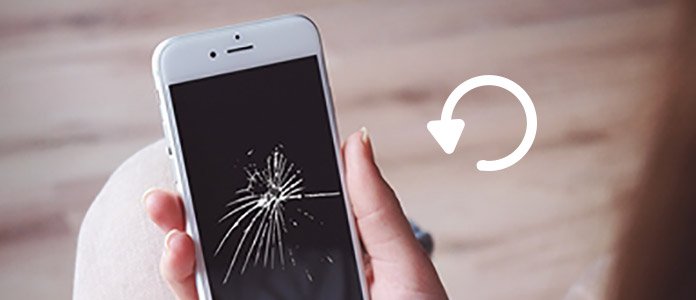
スマホ画面壊れた データ復元
Aiseesoft Androidデータ復元
Aiseesoft Androidデータ復元はSamsung、HTC、LG、Huawei、Sony、SharpなどのAndroidスマホ、タブレットから連絡先、メッセージ、ギャラリー、ビデオなどのデータを復元することができます。
ステップ1.Androidデータ復元をダウンロード
まずは、このAndroidデータ復元を無料ダウンロード、インストールして、実行します。インタフェースの「Androidデータ復元」を選択します。
ステップ2.Androidスマホをパソコンに接続
USBケーブルを経由で画面の壊れたスマホをパソコンに接続します。
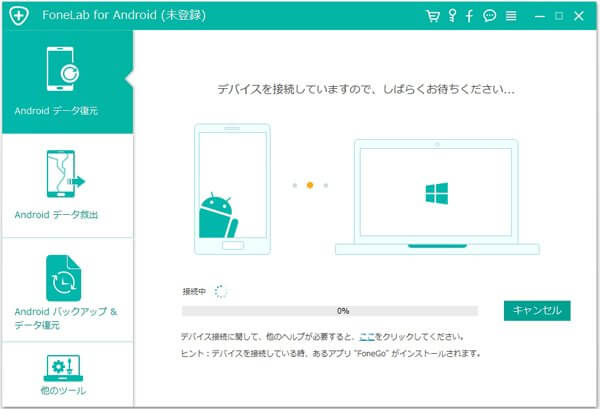
Androidスマホをパソコンに接続
ステップ3.「USBデバッグモードを有効にする
1、Androidスマホが認識されると、下図のようにスマホの画面に出るメッセージに従い、スマートフォンの「USBデバッグモード」を有効にします。
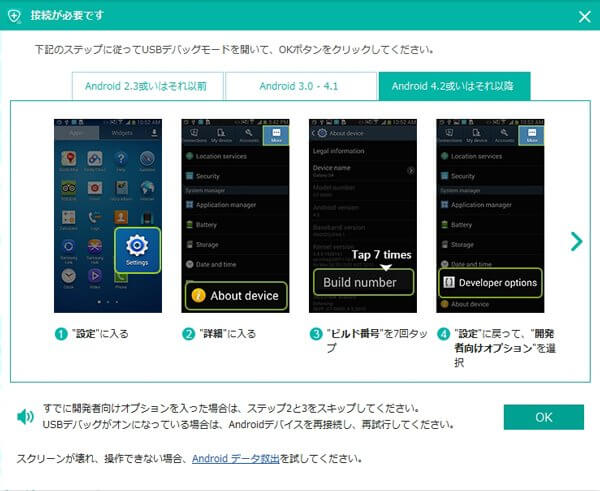
USBデバッグモードを有効にする
ステップ4.画面の壊れたスマホからデータを復元
USBデバッグモードを有効にしてから、スマホの復元可能なファイルを選択して、「次へ」ボタンをクリックして下さい。そして、スマホのデータが左側でカテゴリとして分類されます。カテゴリから詳細データを選んで、右下隅の「復元」ボタンをクリックすることで画面の壊れたスマートフォンのデータを取り出せます。
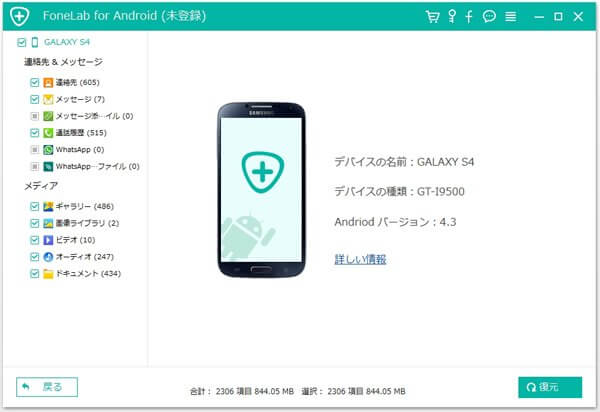
スマホ画面壊れた時のデータ復元
以上はAndroidスマホの画面が割れる時のデータ復元方法です。このAndroidデータ復元により、Androidがスタートアップスクリーン、真っ暗画面などの異常状態に陥って反応を失った時に修復してくれることができます。必要なら、Android 修復をご参考下さい。また、万が一に備えて、Androidのデータを保護するAndroidバックアップ機能も備えています。
Androidスマホではなく、IPhone、iPad、iPod touchなどのiOSユーザーなら、スマホの画面が割れても、心配する必要がありません。同スタジオのFoneLabにより、iOSデバイスは画面が割れたり、真っ暗になったり、スタートアップ状態に陥ったりすると、データを簡単に復元することができます。よかったら、iPhone バグ直し方をご参考ください。
